Тешку је за одржавање добре документације. Такође је важно имати добру документацију. Без обзира да ли радите на спецификационом документу или групном пројекту, он ће проћи кроз измене. Много промена. Довољно да направим да желите да извучете косу. Морате да ручно ажурирате документ, али добро је аутоматизовати шта год можете. Тачка случаја; слике у документу. У МС Ворд можете уметнути слику која се аутоматски ажурира. Да бисте то учинили, слика се мора налазити негде на мрежи. Штавише, ваши примаоци морају имати активну интернетску везу да би прегледали слике и добили најновије.
Изаберите Имаге Хостинг Сервице
Кључ за уметање слике у МС Ворд тоАжурирања се аутоматски налазе у њему где можете да ажурирате слику, али везу задржите нетакнутом. Препоручујемо Дропбок. Можете да ажурирате Дропбок датотеку без прекида везе. То га чини идеалним за нашу сврху.
Директна веза на слику
Гонг сте да убаците слику са УРЛ-а у МС-уВорд. Овако ћете добити могућност да се аутоматски ажурира када требате. Препоручујемо употребу Дропбок-а, али постоји једна мала компликација коју требате да решите. Дропбок вам не даје директну везу до датотеке. Без директне везе, не можете да уметнете слику на коју указује у МС Ворд.
Решавање је једноставно. Копирајте све везе које вам Дропбок даје за слику. Замените „ввв.дропбок.цом“ са „дл.дропбокусерцонтент.цом“.
На пример;
Ова веза;
www.dropbox.com/s/guoyupf4u0iic6f/Image-1.jpg?dl=0
постаје;
dl.dropboxusercontent.com/s/guoyupf4u0iic6f/Image-1.jpg?dl=0
Уметните слику у МС Ворд
Отворите датотеку у коју желите да уметнете слику. Идите на картицу Уметање и отворите падајући изборник Куицк Партс. На падајућем избору одаберите „Поље“.

Отвориће се нови прозор с пописом свих поља која иматеможе да убаци. Потражите и одаберите поље ИнсертПицтуре. У својства поља залепите директну везу на слику коју желите да уметнете у свој документ. У десној колони „Опције поља“ означите опцију „Датум није сачуван са документом“ и опције „Промените величину водоравно од извора“ и „Промените величину вертикално од извора“.
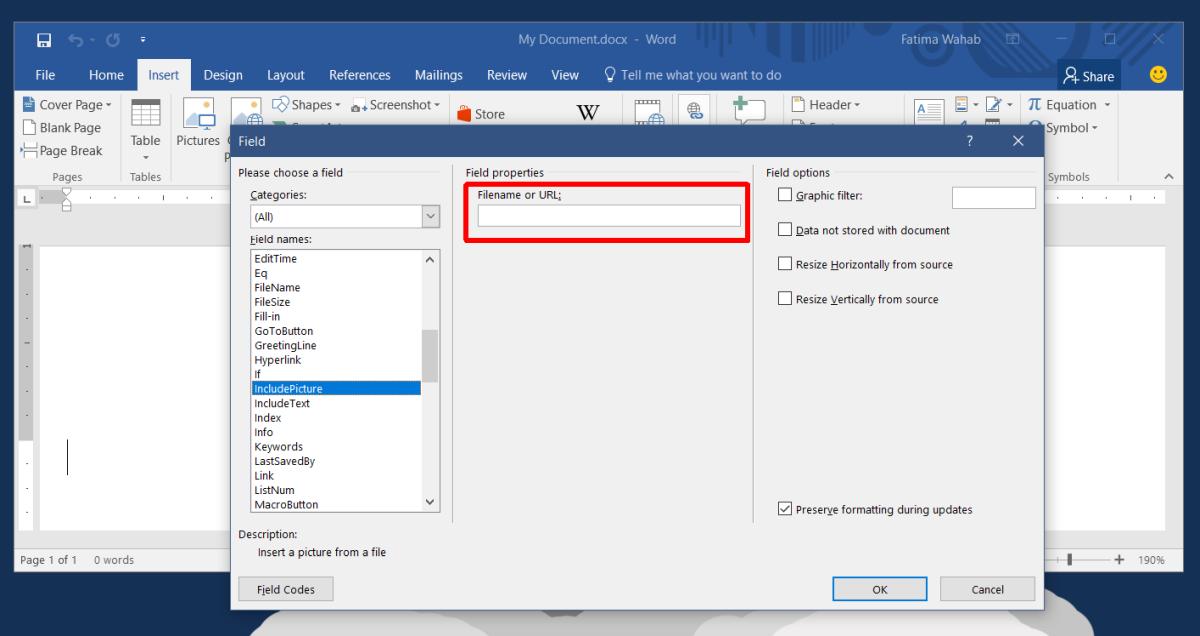
Кликните ОК и слика ће бити уметнута.
Замена слике у документу
Сада када сте додали слику у МС Вордажурира се аутоматски, морате да га ажурирате. Да бисте ажурирали слику, уопште вам неће требати приступити документу. Оно што морате да урадите је да промените слику на коју упућује УРЛ. Једноставно замените слику на Дропбок-у. Следећи пут када се документ отвори, он ће преузети најновију слику са УРЛ-а.
Ако се документ отвори у систему који није на мрежи, слика се уопште неће појавити.
Опције поља за уметање слике
Можда се питате које су вам три опцијеомогућене при уметању слике су. Опција „Датум није сачуван са документом“ поручује МС Ворд-у да не преузима слику са УРЛ-а. Уместо тога, МС Ворд дохваћа слику са везе сваки пут када се документ отвори. Ово је кључно за ажурирање слике.
Две опције за промену величине обезбедите нову, ажурирануСлика се у складу с тим мијења тако да се уклапа у документ. Ако не омогућите ове опције, слика може изгледати истегнуто. Постоји и једна недостатак ове опције; ваш текст би могао бити премештен Ако је слика уметнута линијски, нећете имати превише проблема.













Коментари